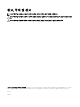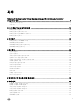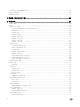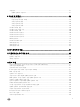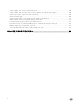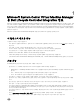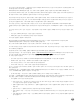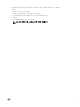Users Guide
2
DLCI 콘솔 애드인 설치 및 설정
SCVMM용 DLCI 콘솔 애드인 설치 및 설정에는 다음이 포함됩니다.
• 시스템 요구 사항을 검토 및 완료한 다음 SCVMM 용 DLCI 콘솔 애드인을 설치합니다. 자세한 내용은 DLCI 콘솔 애드인 설
치를 참조하십시오.
• DLCI 콘솔을 VMM 콘솔로 가져옵니다. 자세한 내용은 DLCI 콘솔을 VMM 콘솔로 가져오기를 참조하십시오.
• VMM 콘솔에서 DLCI 콘솔을 봅니다. 자세한 내용은 DLCI 콘솔 보기를 참조하십시오.
DLCI 콘솔 애드인 설치
어플라이언스로 작업하기 전에 SCVMM 콘솔이 설치되어 있는 시스템에 DLCI 콘솔을 설치합니다. 일단 DLCI 콘솔이 설치되면
DLCI 콘솔을 SCVMM 콘솔에 가져올 수 있습니다.
전제 조건: SC2012 VMM R2, SC2012 VMM SP1 또는 SC2016 VMM 콘솔이 설치되어 있습니다.
DLCI 콘솔을 Setup and Configuration(설정 및 구성)에서 처음 설치하는 경우라면 3단계부터 시작하고 그렇지 않은 경우 1단계
부터 시작합니다.
DLCI 콘솔 애드인을 설치하려면 다음 단계를 수행하십시오.
1. DLCI Admin Portal — SCVMM(DLCI 관리 포털 — SCVMM)에서 Downloads(다운로드)를 클릭합니다.
2. DLCI Console Add-in for SCVMM Installer(SCVMM용 DLCI 콘솔 애드인 설치 프로그램)에서 Download Installer(설치 프
로그램 다운로드)를 클릭하고 원하는 위치에 파일을 저장합니다.
3. 설치 파일을 실행합니다.
4. DLCI Console Add-in for SCVMM(SCVMM용 DLCI 콘솔 애드인) 시작 페이지에서 Next(다음)를 클릭하십시오.
5. License Agreement(라이센스 계약) 페이지에서 I accept the terms in the license agreement(라이센스 계약에 동의)를 선
택한
후 Next(다음)를 클릭합니다.
6. Destination Folder(대상 폴더) 창에는 기본적으로 설치 폴더가 선택되어 있습니다. 설치 폴더를 변경하려면 Change(변경)
를 클릭하고 폴더 변경을 완료한 후 Next(다음)를 클릭합니다.
7. Ready to Install the Program(프로그램 설치 준비) 페이지에서 Install(설치)을 클릭합니다.
8. InstallShield Wizard Completed(InstallShield 마법사 완료) 페이지에서 Finish(마침)를 클릭합니다.
DLCI 콘솔 애드인 제거 또는 복구
DLCI 콘솔 애드인을 제거하거나 복구하려면 다음 단계를 수행하십시오.
1. SCVMM용 DLCI 콘솔 애드인 설치 프로그램을 실행합니다.
2. Program Maintenance(프로그램 유지 관리)에서 Remove(제거) 또는 Repair(복구)를 선택하고 Next(다음)를 클릭합니다.
3. Ready to Repair or Remove the program(프로그램 복구 또는 제거 준비 완료)에서 Install(설치)을 클릭합니다.
4. 제거 또는 복구 작업을 마치면 Finish(완료)를 클릭합니다.
DLCI 콘솔 애드인을 VMM으로 가져오기
DLCI 어플라이언스를 사용하려면 VMM 콘솔에 DLCI 콘솔을 가져옵니다.
전제 조건: 어플라이언스와의 연결이 작동하려면 웹 브라우저의 프록시 설정을 지워야 합니다. 그러나 웹 브라우저의 프록시
설정이 구성된 경우, 프록시 예외 목록에 어플라이언스의 정규화된 도메인 이름(FQDN)을 추가합니다.
10